Win7系统中任务栏右下角网络图标出现异常现象的解决方法详细讲解
发布时间:2016-12-27 来源:查字典编辑
摘要:我们用win7系统的电脑时不时右下角网络图标出现异常,表现为有线或无线已连接但图标显示为红色叉子(图1)、周围有无线热点小太阳图标(图2)、...
我们用win7系统的电脑时不时右下角网络图标出现异常,表现为有线或无线已连接但图标显示为红色叉子(图1)、周围有无线热点小太阳图标(图2)、Internet连接正常,图标为红色叹号!
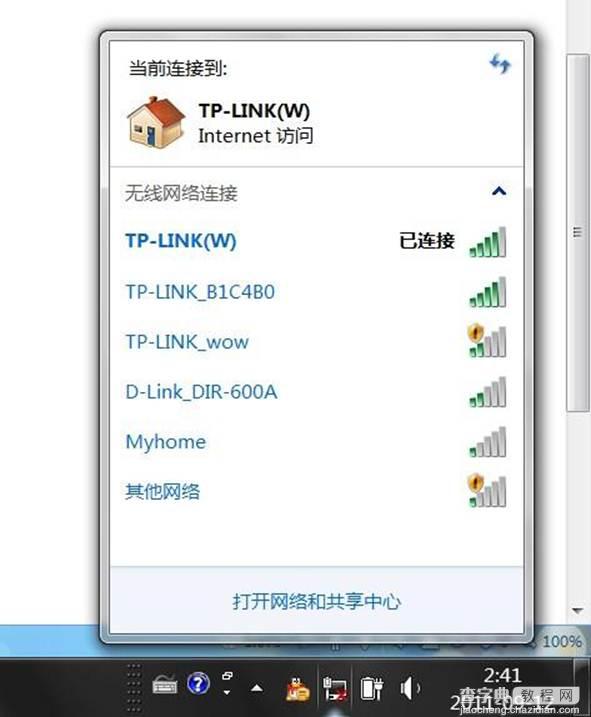
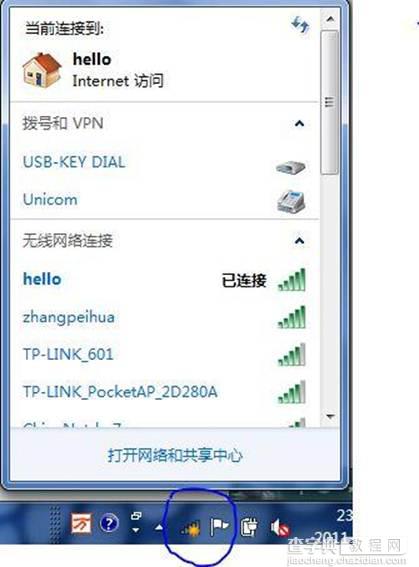
解决方法:
方法一:打开设备设备管理器:右击“我的电脑”---“管理”---“设备管理器”---“查看”---“显示隐藏设备”---点击“网络适配器”,将所有以“6TO4 Adapter”和“isatap.{…}”开头的设备删除(右键点击设备,选择卸载),如图所示:
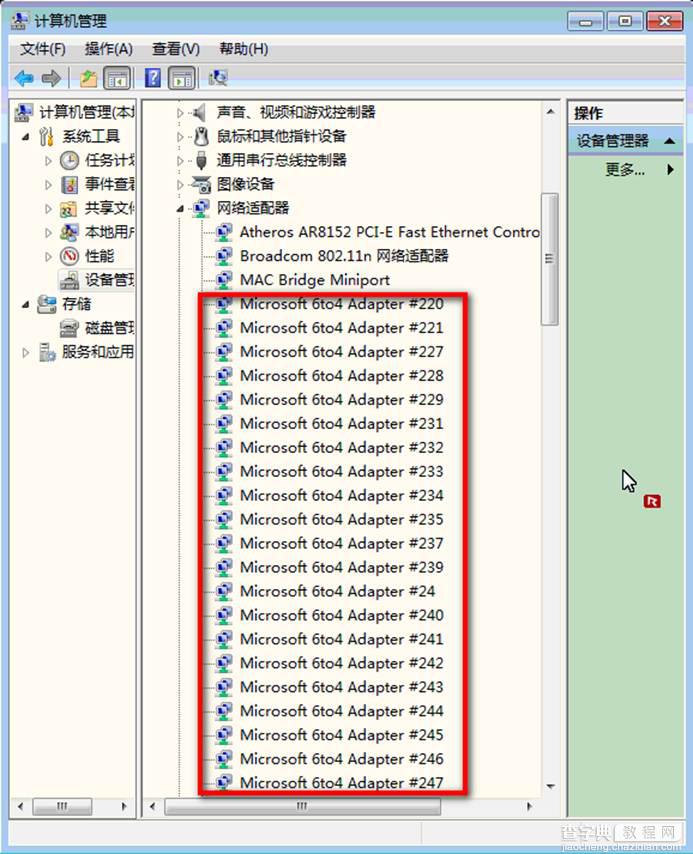
关闭“设备管理器”。 点击”开始”à”控制面板”à”网络和Internet”à”打开网络和共享中心
在“网络和共享中心”界面中,点击“管理网络连接”;
在“网络连接”窗口中,右键点击“本地连接”。选择“属性”;
在“本地连接属性”窗口中,取消选择“Internet 协议版本 6(TCP/IPv6)”,然后点击“确定”按钮;
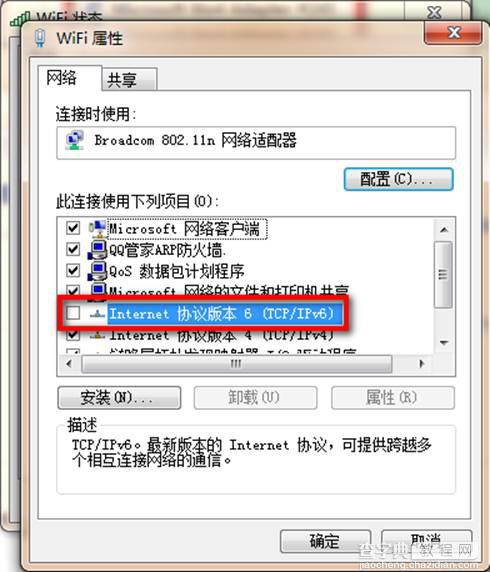
重启电脑网络图标即可恢复正常显示。
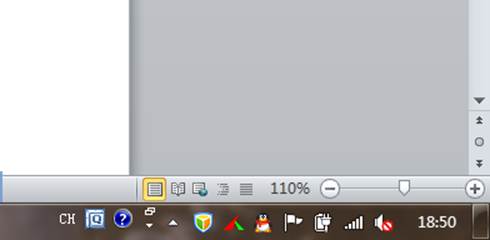
方法二:Cmd---右键管理员运行,依次输入以下命令,然后重启即可。
netlocalgroupadministratorslocalservice/add
netlocalgroupadministratorsnetworkservice/add


